Mac OS X 中 Genius Rescue 資料回復
Genius Rescue 備份工具中有一個「Restore」功能,可以進行資料的下載與回復。
Step 1
點選「Restore」功能,選擇要回復哪一台電腦的資料。
Step 2
選擇要回復的目錄,點選右邊的「Restore」進行回復。
Step 3
選擇回復的目的路徑,可以將檔案回復至原來的路徑,或是儲存在新的位置。
Step 4
回復的過程中會顯示資料回復的進度。
Step 5
這是回復完成的畫面,這時候就可以在資料的回復目的路徑上看到之前備份的檔案了。
點選「Click to open report」可以顯示詳細的報表。
Step 6
「Restore Report」列出了詳細的資料回復情況。
以上就是在 Mac OS X 中回復資料的流程,以下接著介紹 Windows 中的使用方式,請繼續閱讀下一頁。


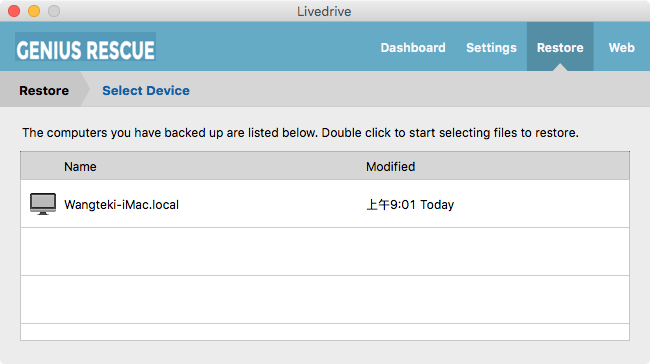
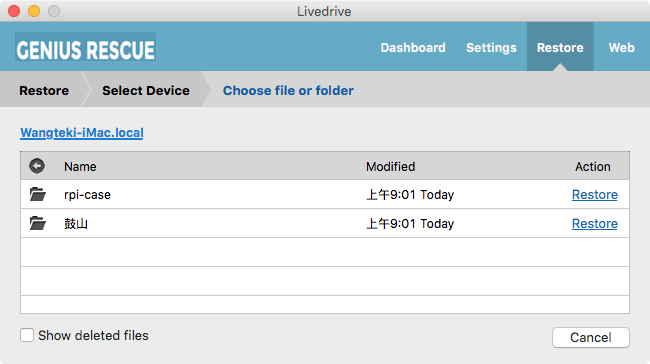

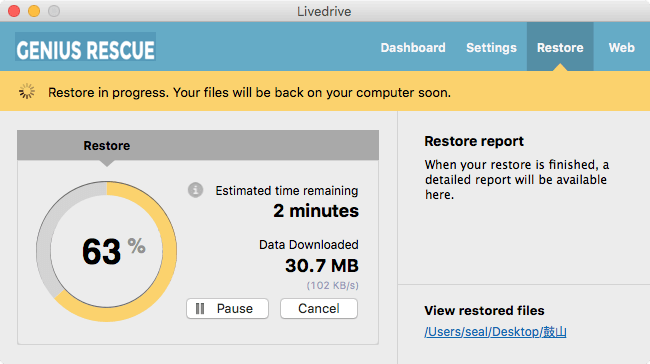
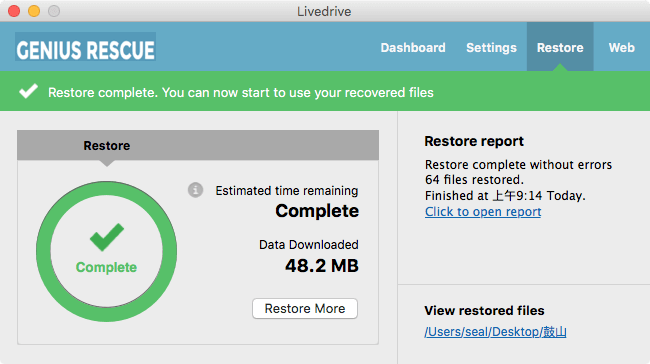
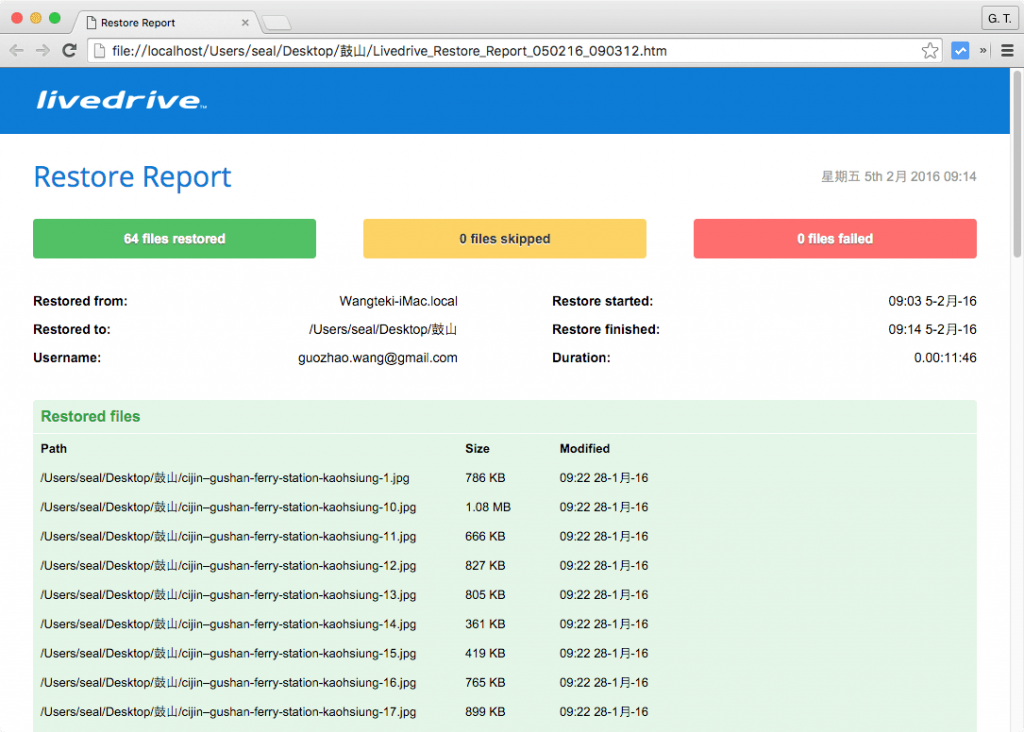
Martin
SkyHub 背後看起來也是Zoolz,感覺價格更划算,可惜沒跟到 Genius Rescue …